Suchen Sie nach einer effizienten Möglichkeit, Text aus einem Bild auf Ihrem iPhone zu kopieren? In dieser Anleitung werden die Schritte zum Extrahieren von Textinhalten aus beliebigen Bildern beschrieben, sodass Sie diese für verschiedene Aufgaben auf Ihrem Gerät verwenden können.
Angenommen, Sie möchten eine bestimmte Phrase oder einen Satz aus einem Bild kopieren, um eine Google-Suche durchzuführen. Mit der integrierten iOS-Funktion können Sie schnell Text aus einem Bild auf Ihrem iPhone kopieren.
Mit dieser Methode sparen Sie sich das mühsame Eintippen langer Sätze, denn Sie können den gewünschten Text im Foto markieren, kopieren und direkt in die Google-Suchleiste einfügen.
Schritte zum Kopieren von Text aus einem Bild auf dem iPhone
Das iOS-Betriebssystem ist außergewöhnlich leistungsstark und kann Text aus Bildern präzise erfassen, egal ob es sich um digitale Fotos oder handschriftliche Notizen handelt.
Es ist wichtig zu beachten, dass iOS zwar Text effizient extrahieren kann, der Inhalt jedoch bei Handschrift lesbar sein sollte, um beim Markieren des Textes eine genaue Interpretation zu gewährleisten.
So können Sie handgeschriebenen Text in digitalen Text umwandeln:
- Öffnen Sie Ihr iPhone und starten Sie die Kamera-App .
- Machen Sie ein Foto des handschriftlichen Inhalts.
- Suchen Sie nach dem Fotografieren das Bild in Ihrer Kamerarolle, zugänglich neben dem Auslöser.
- Drücken Sie lange auf den Textabschnitt, den Sie aus dem Foto kopieren möchten.
- Eine blaue Markierung wird angezeigt. Passen Sie die Enden des Textmarkers an, um den gewünschten Textabschnitt auszuwählen.
- Wenn Sie den Text auswählen, werden über Ihrer Auswahl einige Optionen angezeigt.
- Tippen Sie auf „Kopieren“, um den ausgewählten Text in Ihre Zwischenablage zu kopieren.
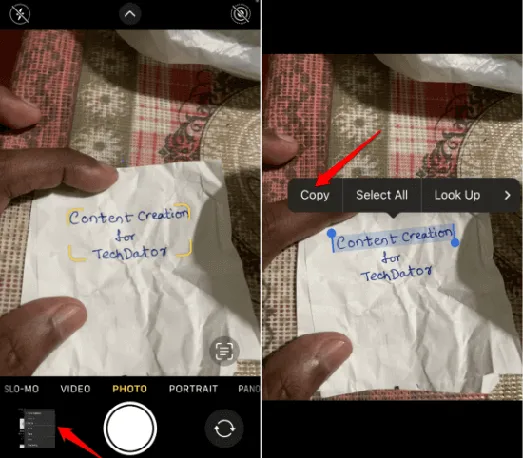
- Jetzt können Sie zu anderen Apps navigieren und den Text einfügen, indem Sie lange auf das Textfeld drücken und „Einfügen“ auswählen . Dies kann in der Google-Suchleiste, in der Notizen-App oder in Messaging-Apps wie iMessage oder WhatsApp sein.
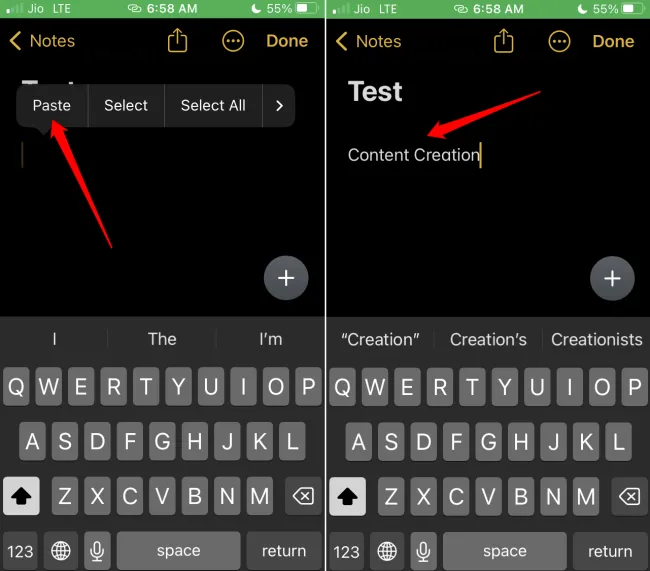
Sie können auch „Alles auswählen“ wählen , um den gesamten handschriftlichen Text zu kopieren, und anschließend auf „Kopieren“ tippen .
Denken Sie daran, den Text, den Sie kopieren und einfügen, auf mögliche Tippfehler zu überprüfen. Aufgrund möglicher Fehler oder Fehlinterpretationen können in Ihrer Auswahl falsche Wörter oder Ausdrücke hervorgehoben werden. Wenn Sie Fehler bemerken, korrigieren Sie diese unbedingt manuell.
Einpacken
Wenn Sie wissen, wie Sie auf Ihrem iPhone schnell Text aus einem Bild kopieren, können Sie kürzere Phrasen oder Sätze effizient aus Bildern extrahieren. Diese Methode spart Zeit und reduziert den manuellen Aufwand. Probieren Sie es aus und teilen Sie uns Ihre Meinung in den Kommentaren mit!
Schreibe einen Kommentar